-
大师为你解决 win7系统笔记本桌面图标显示不正常时大时小的处理方法
- 发布日期:2021-04-14 01:00:03 作者:bag198技术 来 源:http://www.bag198.com
win7系统笔记本桌面图标显示不正常时大时小的问题司空见惯;不少人觉得win7系统笔记本桌面图标显示不正常时大时小其实并不严重,但是如何解决win7系统笔记本桌面图标显示不正常时大时小的问题,知道的人却不多;小编简单说两步,你就明白了; 第一步、进入笔记本电脑win7系统后,大家在系统桌面上,接着鼠标右键单击桌面空白位置处,其次我们选择“个性化”,紧跟着在打开的“个性化”面板上,并且点击左边列表里面的“显示”选项; 第二步、在系统打开的“显示”列表上,我们直接查看“使阅读屏幕上点内容更容易”,并且对下面的图标大小预览进行设置。其次用户根据自己所需的屏幕显示大小,选择“中等”或者“较小”选项,并且鼠标点击“应用”按钮保存;就可以了。如果没太懂,请看下面win7系统笔记本桌面图标显示不正常时大时小的解决方法的更多介绍。
第一步、进入笔记本电脑win7系统后,大家在系统桌面上,接着鼠标右键单击桌面空白位置处,其次我们选择“个性化”,紧跟着在打开的“个性化”面板上,并且点击左边列表里面的“显示”选项;
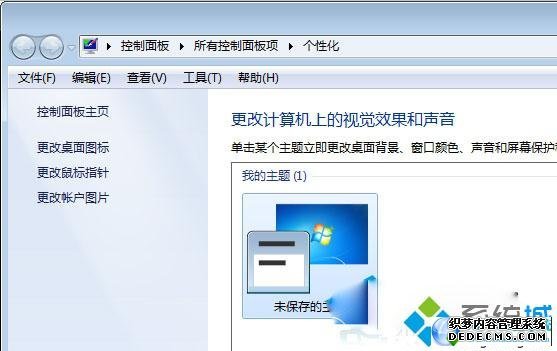
第二步、在系统打开的“显示”列表上,我们直接查看“使阅读屏幕上点内容更容易”,并且对下面的图标大小预览进行设置。其次用户根据自己所需的屏幕显示大小,选择“中等”或者“较小”选项,并且鼠标点击“应用”按钮保存;
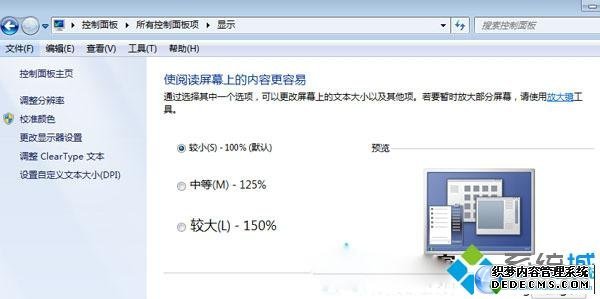
第三步、在用户点击完“应用”后,我们笔记本win7系统会弹出“您必须注销计算机才能应用这些更改”,紧跟着大家点击“立即注销”,在系统注销后,我们再重新进入系统桌面,这个时候大家会发现系统桌面图标变小了。
关于win7系统笔记本桌面图标显示不正常时大时小的解决方法就给大家介绍到这边了,如果你的电脑也遇到了这种情况,可以试试上面的方法哦。不会的朋友赶快来学习一下吧。
 番茄花园 Ghost Win7 64位纯净版下载 v2019.08
番茄花园 Ghost Win7 64位纯净版下载 v2019.08 萝卜家园 Ghost Win7 64位纯净版 v2019.01
萝卜家园 Ghost Win7 64位纯净版 v2019.01